
ابزار Airmon-Ng برای خواندن تمام بسته های داده استفاده می شود و می تواند بسته های ارسال شده از طریق اترنت یا کارت وای فای را کنترل می کند.
Airmon-Ng یک ابزار مستقل در دسترس نیست و همراه با بسته Aircrack-Ng عرضه می شود، یک ابزار خط فرمان که برای فعال کردن حالت مانیتور در رابط های بی سیم استفاده می شود.
همچنین می توان از Airmon-Ng برای بازگشت از حالت مانیتور به حالت مدیریت استفاده کرد، این ابزار به دو حالت انجام وظیفه می کند: حالت مانیتور و حالت مدیریتی.
یک نفوذ کننده اخلاقی از این ابزار برای بررسی بسته داده ها استفاده می کند تا بررسی کند که آیا روتر آسیب پذیر است یا خیر! و اینکه آیا شبکه در برابر هر گونه تهدیدی آسیب پذیر است یا خیر؟
یعنی بیشتر برای مشاهده ترافیک گسترده استفاده می شود و اگر یک آداپتور بی سیم داشته باشیم که از حالت مانیتور پشتیبانی کند، می توان به راحتی رابط بی سیم را تنظیم کرد.
ویژگی هایی مانند اسکن بی سیم، Injection Testing، ضبط بسته ها و حالت مانیتور و Channel Hopping دارد که قطعاً حین بهره وری از آن ها لذت خواهید برد.
حالا بیایید این ابزار و روش های استفاده از آن را بیشتر مورد بررسی قرار دهیم، پس بدون معطلی به سراغ اصل مطلب میرویم.
فهرست مطالب
تفاوت میان حالت مانیتور و حالت مدیریتی در ابزار Airmon-Ng چیست؟
در حالت مدیریتی، کارت رابط بی سیم فقط بسته هایی را در برمی گیرد که آدرس مقصد را به عنوان آدرس مک رایانه ما دارند، بنابراین اگر با “SSID “WIFI-2 به یک شبکه وای فای متصل باشیم، رابط بی سیم تنها بسته هایی را که به رایانه شخصی ما هدایت می شوند را ضبط می کند و بسته هایی را که توسط دستگاه های دیگر در شبکه ارسال می شوند را حذف می کند.
در نهایت باید بگوییم که حالت مدیریت شده همیشه حالت پیش فرض در هر رابط بی سیم است و در مقابل حالت مانیتور وجود دارد، در این حالت رابط بی سیم می تواند هر بسته را در محدوده خود گوش داده و ضبط کند.
بسته هایی که در اینجا مطرح می شوند در واقع داده هایی هستند که توسط یک دستگاه به Access Point (مثلاً: روتر) ارسال می شوند و یا از Access Point به دستگاه های موجود در شبکه منتقل می شوند.
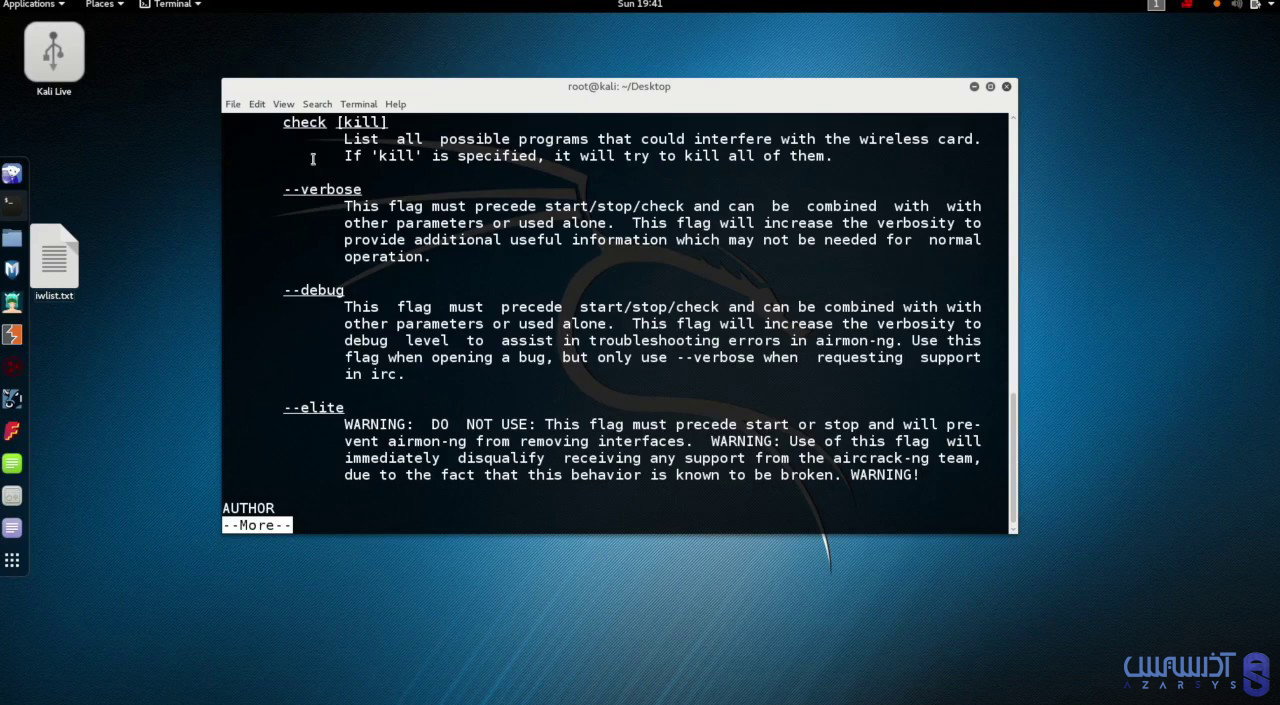
حالت مانیتور برای هر تستر نفوذی که می خواهد حملات بی سیم ما را در شبکه انجام دهد ضروری است و این امکان را به فرد می دهد تا بسته های زیادی را ضبط کند که می توان از آنها برای شکستن رمز های عبور وای فای Wpa/Wpa2، انجام حملات MiTM و موارد دیگر استفاده کرد.
بررسی نحوه پیکربندی کارت های بی سیم برای روشن کردن حالت مانیتور
برای این کار ما می توانیم از اسکریپت POSIX SH که به طور خاص برای انجام این عملکرد طراحی شده است استفاده کنیم:
sudo airmon –help usage: airmon-ng <start|stop|check> <interface> [channel or frequency]
بررسی وضعیت رابط بی سیم
برای مشاهده وضعیت رابط، دستور زیر را در ترمینال تایپ می کنیم:
sudo airmon-ng
با تایپ دستور زیر نیز می توانیم بررسی کنیم که آیا برنامه ای در پس زمینه در حال اجرا است یا نه؟ اگر باشد بتوانیم آن را حذف کنیم:
sudo airmon-ng check
همچنین با اجرای دستور زیر می توانیم هر برنامه ای که فکر می کنیم با Airmon-Ng در تداخل است و یا حافظه را اشغال می کند را حذف کنیم:
sudo airmon-ng check kill
نحوه فعال سازی حالت مانیتور با استفاده از Airmon-Ng
اگر سعی در فعال سازی حالت مانیتور داشته باشیم می توانیم با استفاده از iw این کار را انجام دهیم و اگر موفق نشدیم باید این حالت را با استفاده از روش دیگری فعال کنیم.
اولین قدم این است که اطلاعات مربوط به رابط بی سیم خود را به دست آوریم:
sudo airmon-ng
کار درست این است که ما تمام برنامه هایی را که می تواند با استفاده از آداپتور در حالت مانیتور در تداخل باشد را حذف کنیم، اکنون برای انجام این کار دستور زیر را استفاده می کنیم:
sudo airmon-ng check sudo airmon-ng check kill
حالا می توانیم حالت مانیتور را بدون هیچگونه تداخلی فعال کنیم:
sudo airmon-ng start wlan0
با این کار در نهایت Wlan0mon، ایجاد خواهد شد.
نحوه غیرفعال سازی حالت مانیتور و برگشتن به حالت مدیریتی
اکنون با استفاده از دستور زیر می توانیم حالت مانیتور را غیر فعال کرده و به حالت مدیریتی برمیگردیم:
sudo airmon-ng stop wlan0mon
سپس برای شروع مجدد Network Manager دستور زیر را استفاده می کنیم:
sudo systemctl start NetworkManager
نحوه بستن Network Manager در کالی لینوکس
اگر Network Manager با حالت مانیتور در تداخل باشد می توانیم با دستور زیر آن را حذف کنیم:
sudo systemctl stop NetworkManager
همان طور که بالاتر نیز اشاره شد، Airmon-Ng برای تست نفوذ در شبکه های بی سیم کاربرد دارد و بیشتر شرکت های فعال در حوزه امنیت اطلاعات از این ابزار استفاده می کنند.
اگر شما هم از آن دسته افرادی هستید که به امنیت اطلاعات خود بسیار اهمیت می دهید، زمان آن فرا رسیده تا با سرور اختصاصی آشنا شوید و یک سرور خوب تهیه کنید.
برای ارتقا کیفیت و ارائه خدمات هرچه بهتر از وب سایت خود، پیشنهاد می کنیم سرور اختصاصی آذرسیس را با سخت افزاری قدرتمند، بکاپ های منظم و فایروال و سیستم های امنیتی را امتحان کنید.
پلن های سرور آذرسیس متناسب با نیاز های هر طیف از کاربران چه حرفه ای و چه مبتدی ارائه می شود تا به راحتی ایده های خود را به مرحله اجرا برسانید.
سخن آخر
ما در این مقاله روش استفاده از ابزار Airmon-Ng را در کالی لینوکس آموزش دادیم و سعی داشتیم با تحلیل و بررسی آن فهم کاربرد این ابزار را برای شما آسان کنیم.
همچنین استفاده از حالت مانیتور را در این ابزار بررسی کردیم چون بسیار معمول است و بهترین روش برای نفوذ و بررسی نامحسوس است ولی باید تاکید کنیم که هر روشی برای هر آداپتوری کاربرد ندارد.
از این که در یک وبلاگ دیگر از آذرسیس با ما همراه بودید از شما ممنونیم، در صورت نیاز برای بررسی مقالات تخصصی دیگر می توانید به وبلاگ آذرسیس مراجعه کنید.


فاتح منصوری
سلام مقاله عالی بود منتها نگفتید از چه سخت افزاری هم باید استفاده کنم؟
نیما سعادت
مقاله جالبی بود من همیشه مقالات امنیت آذرسیس رو دنبال میکنم